ps图层怎么自定义设置顺序?
发布时间:2016-08-24 15:57:07 作者:佚名  我要评论
我要评论
ps图层怎么自定义设置顺序?ps中图层的顺序很重要,在上面的图层可以直接遮盖下面的图层,如果想要调整图层的顺序该怎么调整呢?下面我们就来看看详细的教程,需要的朋友可以参考下
大家都知道,ps软件编辑、修改的图片文件一般都是由多个图层组成的。所以,在实际操作中,很多时候需要调整一下图层的顺序,以取得更好的效果。调整图层的顺序常用的方法有拖动法和菜单法。
方法一:菜单法
先选中要移动的图层,然后点击ps菜单栏中的“图层”,在下拉菜单选择“排列”,后面有四个选项可供选择。分别是“置为顶层”、“前移一层”、“后移一层”、“置为底层”。大家可以根据不同的需要选择。

方法二:拖动法
1、在网上找几张图片,使用ps制作一张多图层的图片。(如下图)大家可以看到这张图片是由3个图层组成的。第一层是风景——图层0,第二层是黄色的汽车——图层1,第三层是红色的汽车图片——图层2。

2、大家仔细看一下,可以看出红汽车图层(图层2)在黄汽车(图层1)的上面。

3、现在,我们想把红汽车图层放到黄汽车图层的下面。要把光标移动到ps右下角的图层面板上的红汽车图层上,当光标变成小手形状时,点击鼠标。这时,就选中了该图层。

4、在图层2上按住鼠标左键不放,把它拖移到图层1的下面,松开鼠标。

5、大家看一下,现在图层2就到了图层1的下面了。

相关推荐:
相关文章
- 这篇教程是向脚本之家的朋友分享PS图层层性合成照片并增加影像质感方法,教程非常不错,值得大家学习,推荐到脚本之家,喜欢的朋友可以参考本文,希望能对大家有所帮助2016-08-24
- 这篇教程是向脚本之家的朋友分享PS图层样式制作彩色的立体字方法,主要利用图层样式来实现这一效果,方法很简单,希望能对大家有所帮助2016-08-22
- 这篇教程是向脚本之家介绍PS图层样式制作孟幻的水晶按钮方法介绍,操作很简单的,主要运用图层样式来实现效果,喜欢的朋友可以参考本文,来看看吧2016-08-22
- 今天小编就为大家介绍Photoshop图层使用小技巧,教程比较基础,适合新手来学习,推荐到脚本之家,喜欢的朋友可以参考本文,来看看吧2016-08-12
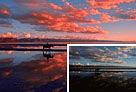 今天小编教大家利用PS调整图层为昏暗的图片调制出霞光色,教程很简单,喜欢的朋友可以一起来学习2016-08-11
今天小编教大家利用PS调整图层为昏暗的图片调制出霞光色,教程很简单,喜欢的朋友可以一起来学习2016-08-11- 这篇教程主要是向脚本之家的朋友介绍photoshop图层样式的各项命令用途,教程比较基础,适合新手来学习,推荐到脚本之家,喜欢的朋友可以参考本文,来看看吧2016-08-05
- Photoshop图层样式中的各种命令该怎么使用?Photoshop经常通过图层来修改图片,今天我们就来看看比较基础的通过图层样式中的各命令的使用方法,需要的朋友可以参考下2016-08-04
- 这篇教程是向脚本之家的朋友分享photoshop合并图层操作步骤及注意事项,教程比较基础,适合新手来学习,推荐到脚本之家,喜欢的朋友来学习吧2016-08-03

Photoshop利用图层样式、浮雕和光影效果制作逼真的巧克力饼干字
今天小编教大家使用PS图层样式、浮雕和光影效果制作逼真的巧克力饼干字,教程很简单,喜欢的朋友可以一起来学习2016-08-01 今天小编教大家使用Photoshop制作简单的木板浮雕字,教程很简单,喜欢的朋友可以一起来学习2016-07-20
今天小编教大家使用Photoshop制作简单的木板浮雕字,教程很简单,喜欢的朋友可以一起来学习2016-07-20


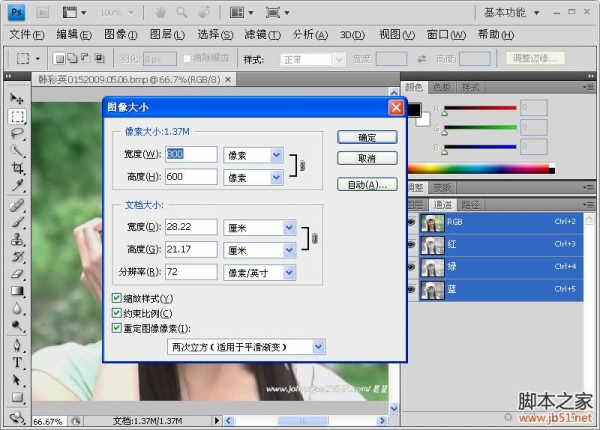
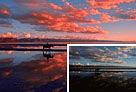


最新评论